ProE技巧30则
ProE 应用技巧30则
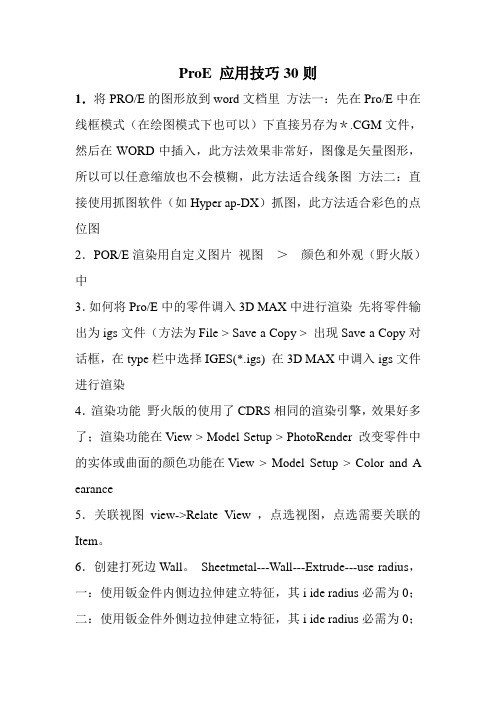
ProE 应用技巧30则1.将PRO/E的图形放到word文档里方法一:先在Pro/E中在线框模式(在绘图模式下也可以)下直接另存为*.CGM文件,然后在WORD中插入,此方法效果非常好,图像是矢量图形,所以可以任意缩放也不会模糊,此方法适合线条图方法二:直接使用抓图软件(如Hyper ap-DX)抓图,此方法适合彩色的点位图2.POR/E渲染用自定义图片视图>颜色和外观(野火版)中3.如何将Pro/E中的零件调入3D MAX中进行渲染先将零件输出为igs文件(方法为File > Save a Copy > 出现Save a Copy对话框,在type栏中选择IGES(*.igs) 在3D MAX中调入igs文件进行渲染4.渲染功能野火版的使用了CDRS相同的渲染引擎,效果好多了;渲染功能在View > Model Setup > PhotoRender 改变零件中的实体或曲面的颜色功能在View > Model Setup > Color and A earance5.关联视图view->Relate View ,点选视图,点选需要关联的Item。
6.创建打死边Wall。
Sheetmetal---Wall---Extrude---use radius,一:使用钣金件内侧边拉伸建立特征,其i ide radius必需为0;二:使用钣金件外侧边拉伸建立特征,其i ide radius必需为0;要画外侧轮廓线。
7.创建压边先切除缺口;Sheetmetal---Wall---Extrude---use radius在切除边上拉伸特征。
i ide radius设为0。
8. 翻孔攻丝打底孔;Sheetmetal---Wall---Swept-.>Use Radius 草绘翻孔高度直线;定义Radius;Cosmetics---Thread,注意选择翻孔上来的直孔璧。
proe总结
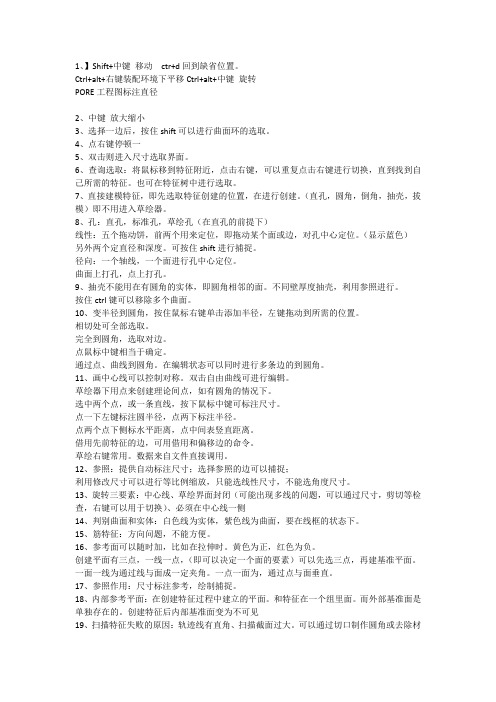
1、】Shift+中键移动ctr+d回到缺省位置。
Ctrl+alt+右键装配环境下平移Ctrl+alt+中键旋转PORE工程图标注直径2、中键放大缩小3、选择一边后,按住shift可以进行曲面环的选取。
4、点右键停顿一5、双击则进入尺寸选取界面。
6、查询选取:将鼠标移到特征附近,点击右键,可以重复点击右键进行切换,直到找到自己所需的特征。
也可在特征树中进行选取。
7、直接建模特征,即先选取特征创建的位置,在进行创建。
(直孔,圆角,倒角,抽壳,拔模)即不用进入草绘器。
8、孔:直孔,标准孔,草绘孔(在直孔的前提下)线性:五个拖动饼,前两个用来定位,即拖动某个面或边,对孔中心定位。
(显示蓝色)另外两个定直径和深度。
可按住shift进行捕捉。
径向:一个轴线,一个面进行孔中心定位。
曲面上打孔,点上打孔。
9、抽壳不能用在有圆角的实体,即圆角相邻的面。
不同壁厚度抽壳,利用参照进行。
按住ctrl键可以移除多个曲面。
10、变半径到圆角,按住鼠标右键单击添加半径,左键拖动到所需的位置。
相切处可全部选取。
完全到圆角,选取对边。
点鼠标中键相当于确定。
通过点、曲线到圆角。
在编辑状态可以同时进行多条边的到圆角。
11、画中心线可以控制对称。
双击自由曲线可进行编辑。
草绘器下用点来创建理论间点,如有圆角的情况下。
选中两个点,或一条直线,按下鼠标中键可标注尺寸。
点一下左键标注圆半径,点两下标注半径。
点两个点下侧标水平距离,点中间表竖直距离。
借用先前特征的边,可用借用和偏移边的命令。
草绘右键常用。
数据来自文件直接调用。
12、参照:提供自动标注尺寸;选择参照的边可以捕捉;利用修改尺寸可以进行等比例缩放,只能选线性尺寸,不能选角度尺寸。
13、旋转三要素:中心线、草绘界面封闭(可能出现多线的问题,可以通过尺寸,剪切等检查,右键可以用于切换)、必须在中心线一侧14、判别曲面和实体:白色线为实体,紫色线为曲面,要在线框的状态下。
15、筋特征:方向问题,不能方便。
proe技巧

Peo/E技巧1.圆的标注,选择圆按两次鼠标左键再在空白处按中建所标出的是圆的直径;选择圆按一次鼠标左键再在空白处按中建所标出的是圆的半径。
2.对称标注,可以先选择标注的第一点,再选择中心线,再回选第一点,按鼠标中键就可以了。
3扫描的定义:扫描是草绘截面沿着轨迹运动形成的特征,与拉伸最大的区别在于:拉伸的草绘截面垂直于草绘面的方向,作直线运动而形成的特征,而扫描是沿着轨迹运动所形成的特征.扫描的内部选项:[合并端点]指在扫描端点处与已存在实体有接触时,使特征融入与之相连的实体中,截面在未端点处与轨迹可能不再保持垂直[自由端点]指在端点与已存在实体接触时,使特征在端点处与轨迹仍然保持垂直,保持自由的接触状态.[增加内部因素]是指截面沿着封闭的轨迹扫描时,自动将所围成实体的内部填充材料,此时要求扫描截面必须是开放的。
[无内部因素]是指截面沿着封闭的轨迹扫描时,不做任何实体填补,此时要求扫描截面必须是封闭的。
4在用可变倒圆角的时候,输入的0.6表示当前半径处于线的60%的位置5螺旋扫描特征是草绘截面沿着螺旋运动而形成的特征,与一般扫描特征有些类似,都是截面沿着轨迹运动而形成特征,但它们之间又存在着本质的差别。
螺旋扫描特征,轨迹线只能控制截面的运动方向,并不表示特征的形状。
可变的:选取此命令后,在草绘扫引轨迹线时,系统会自动将草绘扫引轨迹线的两个端点作为螺距参数基准,如果要控制中间的螺距变化,草绘扫引轨迹线应增加草绘点并赋予适当的定位尺寸。
6 基准平面:是一个无限大的平面,它没有大小,体积和质量,始终适合于实体模型的大小,在模型中基准平面以方框形式显示。
基准平面的建立方式有以下几种:1。
平面作为参照2。
边或轴作为参照3。
顶点或是基准点作为参照4。
圆柱面作为参照基准轴:是无限长的虚拟直线,它没有大小、方向、体积和质量,始终适合于实体模型的大小,基准轴以褐红色点画线显示,并在端点处标示出名称。
创建基准轴的方法如下:1。
proe使用技巧

proe使用技巧ProE是一种常用的三维建模软件,广泛应用于工业设计、机械加工、产品造型等领域。
下面是一些ProE使用技巧,希望能够帮助到你:1. 界面设置:可以根据自己的习惯,调整ProE的界面布局及快捷键。
点击“选项”-“个性化”进行设置。
2. 组件设计:在建立组件时,可以使用齿轮、螺丝、卡槽等标准组件库,减少重复建模的工作量。
3. 2D绘图:在进行2D绘图时,可以使用标准视图和工程图标来生成标准视图和截面视图,提高绘图效率。
4. 使用快捷键:熟练掌握ProE的快捷键可以提高工作效率。
如Ctrl+S保存、Ctrl+Z撤销、Ctrl+C复制等。
5. 使用关系:使用关系可以帮助构建几何关系,例如相切、垂直、平行等。
可以使用约束工具,在构建过程中定义关系。
6. 材料库:在进行模拟分析时,可以使用ProE的材料库,选择适合的材料属性,提高分析的准确性。
7. 渲染效果:通过使用灯光、材料、纹理等设置,可以改善模型的渲染效果。
可以尝试不同的渲染器和设置参数,找到适合的效果。
8. 变量定义:通过定义变量,可以方便地进行参数化建模。
通过修改变量的值,可以快速修改模型的尺寸,提高建模效率。
9. 文件管理:在进行较大规模的工程项目时,可以使用ProE的文件管理功能,进行文件的版本控制和共享,便于团队协作。
10. 常用功能:除了基本的建模、装配、绘图功能外,还可以尝试使用其他高级功能,如曲面建模、模拟分析、动态仿真等,丰富模型的表现形式。
以上是一些ProE的使用技巧,希望对你有所帮助。
使用任何软件都需要不断的实践和探索,只有不断尝试,才能发现更多的功能和技巧。
Pro-E 技巧

View--->Molde Setup--->color and appearance--->Add--->Detail--->Map
這樣就可以加材質了
14.小技巧roe参数时,如allow_anatomic_features显示所有功能menu_translation菜单(中英文)翻译等等初学者要记整句话很容易记不起,有一个方法打开PRO/E -->[功能]-->[选项]-->弹出窗口只要在左边输入all系统会自动加上全句allow_anatomic_features(只要记住all),再在右边数值设为yes-->[增加/改变]其它类推设置后保存在text目录下为conifg.pro或config.sup就行了
在Pro/E启动后用File-Working Directory进行设置。选择你的工作目录,然后点OK确认即可。
Pro/E的工作路径有什么作用?
Pro/E的工作路径的设置是很重要的,对于刚开始使用Pro/E的朋友尤为重要。因为Pro/E默认的启动路径是在Pro/E安装路径下的BIN文件夹,那里面是Pro/E最重要的各种命令。如果不设置工作路径,随着工作的进行,会直接把零件文件和相应的Trail文件都保存在此文件夹中,给文件的管理带来很大的麻烦。所以强烈建议使用Pro/E的朋友,一定要建立自己的工作目录。并且能做到文件的分类存放,统一管理,这是成为一个合格的Pro/E应用工程师的基本条件。
选取实体曲面或面组后,激活曲面集构建模式。
右键单击激活快捷菜单。
按SHIFT键并右键单击(按住SHIFT键同时右键单击)
根据所选的锚点查询可用的链。
2.Pro/E野火版中的控制柄
控制柄是用于在图形窗口中处理数据的图形对象。也可将控制柄捕捉至现有的几何参照,或用户定义的栅格增量。对几何的更改可动态显示在图形窗口中,可以沿2D或3D轨迹拖动控制柄。
Proe工程图实用技巧一网打尽

Proe工程图实用技巧一网打尽
在用Proe工程图模块这么长时间了,学会了并摸索了很多操作技巧,特此总结出来。
1.工程图中,在拖动尺寸时,左键不放松,同时点击右键,可以改变标注箭头的方向,如图1。
图1
2.可通过键入@[PROE起点学习网@]实现带框的注释,PROE起点学习网可以更改为您需要的内容,如图2。
图2
3.可通过键入@+text@#在注释中加入上标文本,通过键入@-text@#加入下标文本,如图3。
可以通过“格式”菜单下面“文本样式”然后单独选中200来更改字体大小。
图3
4.可以在尺寸属性里面把“@D”更改为“@O200”(字母O噢)把尺寸100设置成假尺寸200,如图4。
图4
5.改变注释引线位置:可通过在某行的开头键入占位符参数@O(字母字符,而不是零),从而将注释引线连接到该行,如图5。
图5
6.选中注释后可以点选右键选中“切换引线类型”来把引线切换到文字下方,如图6。
图6。
proe技巧大全

proe技巧大全当PROE异常退出时,快速清除PROE轨迹文件轨迹文件可用于恢复未保存的工作记录。
一般来说,只要你养成了及时保存的习惯,并且PROE很少异常退出,这些文件就少于1,即存储指定曲目文件的文件夹。
在“工具”>“选项”中查找并指定一个位置,例如:c:\\temp。
如果没有指定,这些文件可能存储在BIN 目录中,这是混乱的;2。
如果您以快捷的方式启动了PROE,请在proeWildfire \ \ bin下打开proewildfire.bat文件,并在@ echo off:if exist c:\ \ temp \ \ TRAIL后添加一行。
* DELC: \ \ TEMP \ \ TRAIL。
*/Q3。
如果通过其他快速剪切方法启动,您可以右键单击快速剪切方法,复制“属性”中的“目标”,并使用文本编辑器创建一个批处理文件,如果退出c: \ \ TEMP \ \ TRAIL,其内容为@ echo off。
* DELC: \ \ TEMP \ \ TRAIL。
*/Q C: \ \ PTC \ \ PROE野火\ \宾\ \ PROE。
EXE注意用刚刚复制的文本替换蓝色文本。
这样,PROE会在每次启动前删除最后生成的跟踪文件好,我们开始吧所有这些废话都是批量订单。
垃圾文件跟踪功能。
txt跟踪文件可用于PROE异常退出时恢复未保存的工作记录。
通常,只要你养成了及时保存的习惯,并且PROE很少异常退出,这些文件就很少用在存储1和指定跟踪文件的文件夹中。
在工具>选项中查找并指定一个位置,例如:c:\\temp。
如果未指定,这些文件可能存储在您的启动目录中;2。
当我们需要使用文件trail.txt时,突然断电时是1。
2当软件卡破裂时。
它不能被保存。
用法如下。
a更改最后一个trail.txt,文件名为. 123 . Tet .b start Proeg。
单击工具~播放教程文件。
找到你新重命名的文件123.tet。
ProE技巧(让你疯狂爱上)

拭除:拭除命令仅从内存中删除文件,,在磁盘中的文件不会删除。
文件→拭除删除:可以将文件从磁盘中永久删除,无法恢复,因此要慎用。
在系统窗口中运行PURGE命令清楚旧版本文件在进行产品设计时,若同版本的旧文件过多会占用内存,从而影响操作速度。
这时候就应该打开系统窗口在DOS环境下运行PURGE命令,清楚旧版本文件。
完成清理后,输入exit命令推出系统窗口。
窗口→打开系统窗口视图操作旋转方式:鼠标中键或者滚轮。
如果旋转中心处于开启状态,模型将围绕旋转中心进行旋转;如果旋转中心处于关闭状态,模型则围绕单击的位置进行旋转。
平移方式:shift+鼠标中键或者滚轮缩放方式:ctrl+鼠标中键(上下移动)或者滚轮翻转方式:ctrl+鼠标中键(左右移动)环曲面的选取方式:面+shift+此面上的一条边以曲线链的方式选取连续线:边+shift+同一面上的另一条边几何约束图标含义:垂直V、水平H、正交、相切T、中点M、对齐O、对称、相等(R1、L1)、平行//圆、圆弧尺寸标注双击+鼠标中键——直径中键生成尺寸单击+鼠标中键——半径分析→距离、角度、图元、交点创建于曲面相切的基准平面选取圆曲面+基准平面+选择相切+ctrl实体边线图层在图层中只允许隐藏非实体类的特征,对于实体类特征只能使用隐含命令进行隐藏。
剖界面旋转曲面鞋面中必须有一个旋转中心轴线,所有的图元要在中心线一侧。
不同的是,旋转曲面允许界面是开放的。
旋转特征所需的三大条件:封闭;几何中心线;在中心线一侧倒圆角与完全倒圆角(选项里有)、变半径倒圆角(右击那个小点)有圆角的地方不能进行抽壳特征装配六大方法:Mate匹配:两个零件所指定的平面、基准平面重合(或者偏移值为0),并且两个平面的垂直方向为反向。
Align对齐:两个平面互相对齐或使两圆弧或圆的中心线成一直线。
当两平面互相对齐时,两平面为同向(即两平面的垂直方向为同向)。
Insert插入:关于零件中轴与孔的配合。
- 1、下载文档前请自行甄别文档内容的完整性,平台不提供额外的编辑、内容补充、找答案等附加服务。
- 2、"仅部分预览"的文档,不可在线预览部分如存在完整性等问题,可反馈申请退款(可完整预览的文档不适用该条件!)。
- 3、如文档侵犯您的权益,请联系客服反馈,我们会尽快为您处理(人工客服工作时间:9:00-18:30)。
基础知识] [共享]ProE技巧30则
1.怎样将PRO/E的图形放到word文档里
方法一:先在Pro/E中在线框模式(在绘图模式下也可以)下直接另存为*.CGM文件,然后在WORD中插入,此方法效果非常好,图像是矢量图形,所以可以任意缩放也不会模糊,此方法适合线条图
方法二:直接使用抓图软件(如HyperSnap-DX)抓图,此方法适合彩色的点位图
2.POR/E渲染中怎样使用自定义图片
视图>颜色和外观(野火版)中
3.如何将Pro/E中的零件调入3D MAX中进行渲染
先将零件输出为igs文件(方法为File > Save a Copy > 出现Save a Copy对话框,在type栏中选择IGES(*.igs)
在3D MAX中调入igs文件进行渲染
4.渲染功能的使用
野火版的使用了CDRS相同的渲染引擎,效果好多了;渲染功能在View > Model Setup > PhotoRender
改变零件中的实体或曲面的颜色功能在View > Model Setup > Color and Appearance 5.怎样创建关联视图
view->Relate View ,点选视图,点选需要关联的Item。
6.创建打死边Wall。
Sheetmetal---Wall---Extrude---use radius,
一:使用钣金件内侧边拉伸建立特征,其inside radius必需为0;
二:使用钣金件外侧边拉伸建立特征,其inside radius必需为0;要画外侧轮廓线。
7.怎样创建压边
先切除缺口;
Sheetmetal---Wall---Extrude---use radius在切除边上拉伸特征。
inside radius设为0。
8. 翻孔攻丝
打底孔;
Sheetmetal---Wall---Swept-.>Use Radius 草绘翻孔高度直线;定义Radius;Cosmetics---Thread,注意选择翻孔上来的直孔璧。
9. 修改Partial view或detail view的显示边界
View-〉Modify View-〉Boundary;
10. 怎样将视图转换为与模型无关
Modify view-〉Snapshot
11. 伪造Drawing尺寸
选尺寸-〉Proparents-〉在Text中将D改为O;
写你自己的尺寸;也可以标注公差:如:
@O300@++0.05@#@--0.02@# 基本尺寸300,上偏差0.05,下偏差-0.02
注意:只对手工添加的尺寸有效,show的尺寸不行。
12.标注立体尺寸
在Config中加入allow_3d_dimensions Yes
13.Shell抽壳时间,不能有锐角边界,最好C1连续;
厚度不大于最小圆角半径(曲率半径)
14.组件中模型的简化表示(利于快速刷新)
Views-〉Modify View-〉View State
组件模示中建立简化表示(SimplifiedRepresentation)
15.显示球标
BOM-〉Show-〉Show all;
修改球标类型:Change Type-〉选重复区域-〉选Simple等(也可以定制,选Coustom)16.筛选表格
Table-〉Repeat Region-〉Filters
可以使用关系式:&!=**
17.表格分页
Table-〉Pagination
18.关于关系式的输入
我们在添加关系式时,可以不点击“增加add”,而点“编辑关系edit relation”。
19. 2键鼠标支持:2button_mouse_mmb_support:yes_no
yes :ctrl+shift+左键——旋转
20.工程图里PRO自己带的字体不好.有很多缺陷.在加入其它字体以后,计算机速度又跟不上,所以在开始标寸法时,还是用PRO自带的字体,最后要出图时才改为加入的字体,这样就不影响速度问题了。
21.iges曲面,遇到实在不能直接修复的面,建议切换到legaacy模块,使用里面的曲面remove,不提倡直接用重新定义里面的删除;
22. 外面读入的曲线,如果修改较少,建议直接用曲线里面的数据来自文件,比较好,如果你准备作比较大的改动,还是建议进入legaacy模块,用里面的修改曲线,调整比较方便(适用于2001以前的版本),如果是2001以后的版本,建议直接用style比较方便;
23. 对于非规则的曲面,如果直接延长不行,可以用高级里面的 surface free form ,这个菜单同样适合修复iges曲面,模具建构分模面等等;
24. 多使用轴点功能,能为后面建构特征做定位用,在工程图里面,对于非回转体的中心线,如果在part里面,建构特征的时候,已经在对称中心加上轴点,可以直接打开基准轴的显示,得到中心线;
25. 在草绘截面里面,对于草绘线条,可以直接按者ctrl键拖动线条的端点进行延长(野火
里面);
26. 对于在草绘里面采用特征边做截面的特征,如果遇到特征修改造成失败的,建议进入草绘后,不要直接删除,先选中所有的草绘线条,然后使用移动或者旋转命令,总之是使草绘线条与原特征边尽可能的错开,然后重新使用新的特征边做草绘截面,再使用取代命令,一定要注意特征之间的对应关系;
27. 为了减少碎面,在草绘里面,对于多段相切的线条,如直线和圆弧连接,可以先选中所有的线条然后进入编辑菜单选择转换成样条线(野火).
28. 在创建较复杂零件时,可以将零件分成多个零件分别创建,
然后用:特征---创建---外部复制几何将他们合并在一起。
这样可以省去很多基准和参照,避免已绘制特征的干扰。
29.旋转阵列的要点:
1.如果你准备直接阵列(非先旋转复制一个特征后,再阵列 ), 在选择草绘截面的绘图平面后,不能用系统缺省的参考方向(除旋转阵列以外基本都可以),一般指定一个水平或者垂直参考平面,此处一定要用旋转参照产生一个基准平面,人为增加一个角度增量,我一般取90或者180等特殊的角度(目的的是便于画草绘截面符合正常的看图),进入草绘后,特别特别注意,除了阵列的旋转中心作为原点参照,其余的参照绝对的不允许,如果是用使用边或者偏移边的截面,同样在完成草绘之前要删除他们的参照,满足了这些条件,旋转阵列一定成功;
2.也可有先做一个草绘点,把点先阵列,接着做阵列的第一个特征的时候,也是完全用前面的基准点为参照,完成特征后直接阵列就可以;
3.如果觉得上面的比较麻烦,还有就是常用的手法,做好第一个特征后,先旋转拷贝出一个特征,然后用拷贝的特征做阵列,如果这样还是会失败的话,最后一招,万能,就是先把第一个特征的曲面先拷贝,然后旋转拷贝曲面,后面直接用曲面来阵列(这一招也适用于同时要阵列较多特征的场合,免除做组阵列的麻烦).
30.Trail文件应用
用写字板打开trail.txt,将里面你要恢复到的地方之后的操作删除掉后存盘用PROE打开即可。
